3. Обзор данных
Этот виджет устарел и будет удалён в предстоящем крупном выпуске. Рассмотрите возможность использования вместо него виджета Топ узлов сети.
Обзор
В виджете обзора данных вы можете отобразить последние данные по группе узлов сети.
Цвет проблемных элементов данных зависит от цвета важности проблемы, которую можно подкорректировать на экране обновления проблем.
По умолчанию, отображаются только значения, относящиеся к последним 24 часам. Данное ограничение было введено с целью улучшить время начальной загрузки для больших страниц последних данных. Это ограничение настраивается в Администрирование → Общие → Веб-интерфейс, при помощи опции Максимальный период отображения истории.
Щелчок по фрагменту данных открывает ссылки на некоторые предопределённые графики или последние значения.
Обратите внимание, что по умолчанию отображается 50 записей (настраивается в Администрирование → Общие → Веб-интерфейс, при помощи опции Макс. количество колонок и строк в таблицах обзора ). Если существует больше записей, чем настроено для отображения, то внизу таблицы отображается сообщение с просьбой указать более конкретные критерии фильтрации. Разбиение по страницам отсутствует. Обратите внимание, что данное ограничение применяется первым, до дальнейшей фильтрации данных (например, по тегам).
Настройка
Для настройки выберите Обзор данных (Data overview) в качестве типа:
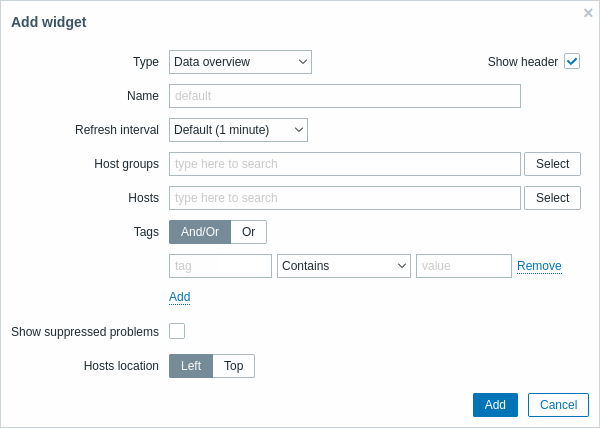
В дополнение к параметрам, которые являются общими для всех виджетов, вы можете выставить следующие специфичные опции:
| Группы узлов сети (Host groups) |
Выберите группы узлов сети. Это поле с функцией автодополнения; таким образом, после начала ввода имени группы будет автоматически предложен список совпадающих групп узлов сети в выпадающем меню. Прокрутите список, чтобы выбрать необходимую. Нажмите на 'х', чтобы удалить выбранную. |
| Узлы сети (Hosts) |
Выберите узлы сети. Это поле с функцией автодополнения; таким образом, после начала ввода имени будет автоматически предложен список совпадающих узлов сети в выпадающем меню. Прокрутите список, чтобы выбрать нужный. Нажмите на 'х', чтобы удалить выбранный. |
| Теги (Tags) |
Укажите теги, чтобы ограничить количество элементов данных, отображаемых в виджете. Можно как включать, так и исключать определённые теги и значения тегов. Можно задать несколько условий. Имена тегов всегда сравниваются с учётом регистра. Для каждого условия доступно несколько операторов: Существует - включить указанные имена тегов Равно - включить указанные имена тегов и их значения (с учётом регистра) Содержит - включить указанные имена тегов, в которых значения тегов содержат введённую строку (совпадение подстроки, без учёта регистра) Не существует - исключить указанные имена тегов Не равно - исключить указанные имена тегов и их значения (с учётом регистра) Не содержит - исключить имена указанных тегов, в которых значения тегов содержат введённую строку (совпадение подстроки, без учёта регистра) Для условий имеется два типа вычислений: И/Или - все условия должны соблюдаться, условия с одинаковыми именами тегов будут сгруппированы с условием Или Или - достаточно соблюдения одного условия |
| Подавленные проблемы (Show suppressed problems) |
Отметьте, чтобы отображались проблемы, которые в противном случае были бы подавлены (не показаны) по причине обслуживания узлов сети. |
| Расположение узлов сети (Hosts location) |
Выберите расположение узлов сети - слева или сверху. |

